La compresión de un archivo de imagen se realiza cuando necesita reducir el tamaño para ganar más espacio en su almacenamiento o compartir archivos más rápido. Si bien existen herramientas en línea que pueden hacer el trabajo sin problemas, puedes comprimir imágenes directamente en un software de edición de fotografías como Photoshop. Si es un principiante y le da miedo navegar por la herramienta, este artículo le ayudará a darse cuenta de lo sencillo que es comprimir una imagen utilizando un software muy completo. Por lo tanto, dejemos de perseguir y aprendamos. cómo reducir el tamaño de una imagen en Photoshop.
Parte 1. Cómo comprimir imágenes en Photoshop
Photoshop, como todos sabemos, es uno de los software de manipulación de fotografías estándar, si no el mejor, del mercado. Esta herramienta permite a las personas editar fotografías y dar rienda suelta a la creatividad, ya que el cielo es el límite. Sin embargo, dado que Photoshop es muy recomendable para imágenes de alta calidad, también deberías esperar renderizar un tamaño de archivo alto. Afortunadamente, esta herramienta permite a los usuarios reducir el tamaño de la imagen ajustando los píxeles de las imágenes una vez renderizadas, reduciendo el tamaño del archivo. Si desea saber cómo reducir una imagen en Photoshop, consulte la guía a continuación.
Paso 1Una vez que se inicia el software Photoshop en su dispositivo, debe importar la imagen que desea reducir el tamaño del archivo. Haga clic en el Archivo pestaña y seleccione Importar. Desde la carpeta de archivos, seleccione su foto de destino y presione OK.
Paso 2A continuación, dirígete a la esquina superior de la pantalla y haz clic en el Imagen pestaña. Una vez que baje la pestaña, seleccione Tamaño de la imagen. Alternativamente, puede presionar Alt+Ctrl+I en tu teclado.
Paso 3Después, aparecerá otro panel en el que podrás ajustar el Píxeles de tu imagen. Ve a la Dimensiones e ingrese los valores de Píxeles que desea tener en su imagen. Como regla general, los píxeles que colocará no deben ser superiores al valor original.
Etapa 4Finalmente, golpea OK en la pantalla, y su archivo de imagen debería reducirse en Photoshop. Para guardar su salida, vaya a Archivo > Exportar y guarda tu imagen como JPEG.
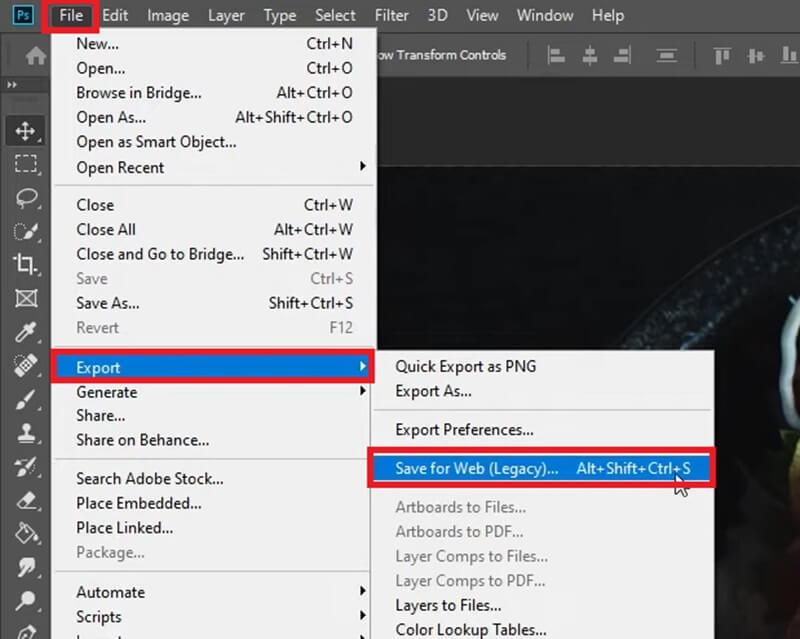
¿Puedo comprimir imágenes por lotes en Photoshop?
¡Definitivamente sí! Con la compresión por lotes, puedes recortar el tamaño de la imagen en grandes cantidades al mismo tiempo.
◆ Para hacer esto, puedes ir a Archivo > Guiones > Procesador de imagen.
◆ Luego, seleccione el Carpeta donde se encuentran tus fotos y marca la casilla Abierto primera imagen para aplicar la configuración.
◆ Dirígete al Cambiar tamaño para ajustar configuración y seleccione los píxeles de destino.
Una vez configurados los parámetros, presione el botón Correr para que comience el proceso de compresión.
Parte 2. Limitaciones del uso de Photoshop para comprimir imágenes
El software Photoshop es una excelente solución para profesionales e incluso principiantes que aspiran a mejorar sus habilidades de edición de fotografías. Sin embargo, cuando lo que busca es comprimir imágenes, es posible que Photoshop no sea la primera herramienta que utilizaría. Dado que esto funciona mejor para manipular imágenes, puede utilizar herramientas en línea para comprimir imágenes fácilmente. Además del hecho de que es posible que un principiante no navegue fácilmente por Photoshop, estas son las siguientes limitaciones que puede encontrar.
Limitado a dispositivos informáticos. Este software solo se puede instalar en dispositivos informáticos al comprimir imágenes en Photoshop. Por lo tanto, comprimir una imagen es imposible cuando solo tienes a tu disposición un teléfono móvil. Además de eso, la herramienta se actualizará a la versión paga una vez que finalice la prueba.
Requiere habilidades de Photoshop. Para las personas que no son expertos en tecnología, esto puede resultar intimidante cuando Photoshop reduce el tamaño de la imagen. Además, los usuarios deben tener una breve experiencia sobre cómo configurar los valores de píxeles en sus fotos.
Una forma diferente de compresión por lotes. Es posible comprimir imágenes por lotes en Photoshop, pero es necesario dar un paso diferente. Teniendo esto en cuenta, es posible que los principiantes deban reconsiderar el uso del software, ya que puede llevar mucho tiempo procesar imágenes cuando se comprimen manualmente.
Parte 3. El mejor compresor en línea: alternativa a Photoshop
Con todas las limitaciones mencionadas anteriormente para comprimir una imagen en Photoshop, esto no debería descalificar al software de las opciones de su herramienta de compresión. Sin embargo, si desea deshacerse de posibles aberraciones en sus necesidades de compresión, una herramienta en línea como Compresor de imágenes AVAide es lo que necesitas. Esta herramienta funciona perfectamente en cualquier dispositivo, haciendo que la compresión sea accesible en computadoras, tabletas y teléfonos móviles. Además de eso, AVAide Image Compressor Online es adecuado para trabajar con carpetas de imágenes, gracias a su función de compresión por lotes. Puede comprimir hasta 40 imágenes y reducir el tamaño del archivo de imagen con un solo clic.
Más aún, AVAide Image Compressor Online se dedica a conservar una calidad casi similar a la de su archivo original. Utilizando algoritmos avanzados, las herramientas comprimen automáticamente los píxeles de sus imágenes sin controlar manualmente la resolución. De esta manera, obtendrá un resultado excelente con un tamaño de archivo mínimo en su dispositivo. Habiendo aprendido a comprimir una foto en Photoshop, así es como funciona AVAide Image Compressor Online.
Paso 1Aterrice en AVAide Image Compressor en línea
En su dispositivo, abra su navegador preferido y abra el compresor de imágenes. Alternativamente, puede visitar el enlace proporcionado anteriormente.
Paso 2Subir archivos
Una vez que la herramienta se inicie en su pantalla, toque el Navegar en el centro para acceder a su directorio de archivos local. Luego, seleccione las fotos que desea comprimir y luego presione OK. Puede cargar fotos en varios formatos como JPG, PNG y GIF.
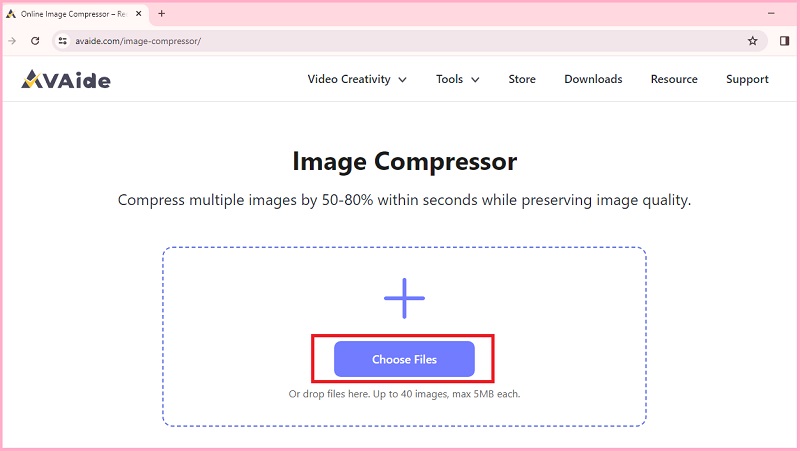
Paso 3Iniciar compresión
Después de seleccionar las fotos, AVAide Image Compressor recortará automáticamente los archivos con su algoritmo. Puedes mirar el Estado para ver qué fotos se encuentran actualmente en proceso de compresión.
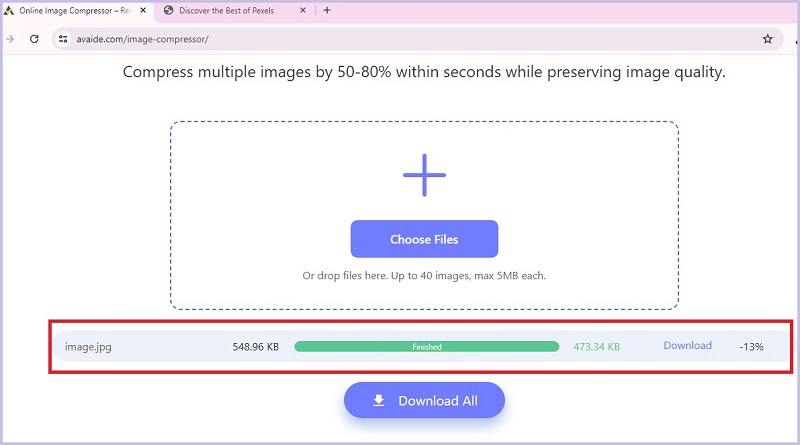
Etapa 4Descargar imágenes reducidas
Una vez que las fotos se hayan comprimido correctamente, es posible que también vea en la pantalla un tamaño de imagen reducido. Para ubicar la imagen, presione el Descargar botón.

Parte 4. Preguntas frecuentes sobre la reducción de imágenes en Photoshop
¿Cómo cambio el tamaño de una imagen sin recortarla?
Si desea reducir el tamaño de su imagen sin recortar la foto en sí, puede seguir el método de compresión proporcionado anteriormente. De esta manera, solo cambia los píxeles de su imagen, lo que minimiza el tamaño del archivo.
¿Por qué Photoshop es tan caro?
Photoshop es el mejor software profesional para editar fotografías. Esta es la herramienta líder que ofrece funciones avanzadas cuando se trabaja en proyectos más importantes. Además, con el mantenimiento y desarrollo necesarios para brindar una experiencia satisfactoria a sus clientes, esta herramienta puede requerir recursos más destacados.
¿Qué es mejor, Lightroom o Photoshop?
Lightroom y Photoshop son buenas opciones para dar rienda suelta a su control creativo sobre las imágenes. Sin embargo, determinar cuál funciona mejor depende de su objetivo. Los fotógrafos suelen preferir Lightroom a la hora de mejorar sus fotografías, pero para trabajos más complejos, Photoshop puede tener una mejor ventaja.
Y eso es cómo hacer una imagen más pequeña en Photoshop. Con este excelente software, tienes dos opciones al comprimir imágenes, ya sea una sola foto o trabajar con varios archivos. Cuando realice su trabajo creativo en la herramienta, puede reducir la imagen del archivo directamente y tomar el control total de la calidad de salida. Sin embargo, si las limitaciones mencionadas anteriormente limitan su libertad para comprimir una imagen, las herramientas en línea como AVAide Image Compressor son una excelente alternativa para sus necesidades de compresión de archivos.

Reduzca el tamaño de archivo de una imagen en línea en cuestión de segundos preservando la calidad. Admitimos JPG, PNG, WEBP, GIF y más.
PROCESAR AHORAEdición de fotos
- Quitaropas con IA
- Quitar mosaico de la imagen
- Mejorador de imágenes de IA
- GIF de lujo
- Eliminar la marca de agua de Instagram
- Cambiar la resolución de las fotos en iPhone/Android
- Editar foto de licencia de conducir
- Convertir fotos de baja resolución a alta
- Mejorar la calidad de la imagen
- Mejorador de fotos gratuito
- Eliminar derechos de autor de la foto




